新しい言語ペアの追加 (Language Terminalへ)
Language Terminalに接続するプロジェクトを作成する場合、Language Terminalプロファイルに新しい言語ペアを追加できます。
これは、プロジェクトの言語ペアがLanguage Terminalプロファイルにも存在する必要があるためです。
バイリンガルプロジェクトのみ:プロジェクトに複数のターゲット言語がある場合、プロジェクトをLanguage Terminalに接続することはできません。
ローカルプロジェクトのみ:現時点では、オンラインプロジェクトをLanguage Terminalに接続することはできません。
操作手順
- memoQを開きます。プロジェクトの作成を開始します。プロジェクトリボンの新規プロジェクトをクリックします。テンプレートから新規プロジェクトを作成ウィンドウが開きます。
- プロジェクトにドキュメントを追加し、次へをクリックします。または、次へをクリックします。(後でドキュメントを追加することもできます。)プロジェクトテンプレート情報ページが表示されます。
- Language Terminalにジョブの詳細を保存チェックボックスをオンにします。言語ペアドロップダウンボックスが右上に表示されます。
- 言語ペアドロップダウンボックスから新規言語ペアを選択します。新規言語ペアを追加ウィンドウが表示されます。
テンプレートを使用しない場合:プロジェクトリボンで、新規プロジェクトボタンの下の下向き矢印をクリックします。メニューから新規プロジェクトを選択します。新規 memoQプロジェクトウィザードが起動します。Language Terminalにジョブの詳細を保存チェックボックスをオンにします。言語ペアドロップダウンボックスが表示されます。言語ペアドロップダウンボックスから新規言語ペアを選択します。新規言語ペアを追加ウィンドウが表示されます。
Language Terminalプロファイルの登録:これを行う前に、マイ memoQでLanguage Terminalプロファイルを登録する必要があります。
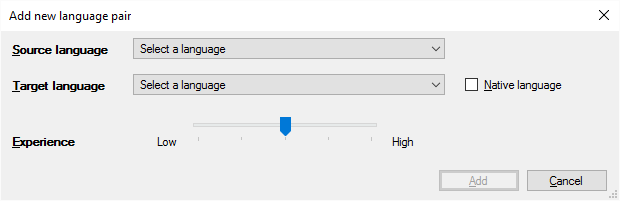
その他のオプション
- ソース言語ドロップダウンボックスから、ソース言語を選択します。
- ターゲット言語ドロップダウンボックスから、ターゲット言語を選択します。
- ターゲット言語がネイティブ言語 (またはネイティブ言語の1つ) の場合:ネイティブ言語(N)チェックボックスをオンにします。memoQはこれをLanguage Terminalプロファイルに保存します。
- 言語ペアの経験を次のように設定します:スライダを使用して、低 (1) から高 (5)を選択します。デフォルト値は標準 (3) です。memoQはこれをLanguage Terminalプロファイルにも保存します。
完了したら
新しい言語ペアを保存し、プロジェクトの作成に戻るには:追加をクリックします。
新しい言語ペアを追加せずにプロジェクトの作成に戻るには:キャンセル(C)をクリックします。これをクリックする場合は、プロファイルにすでに存在する言語ペアから選択する必要があります。